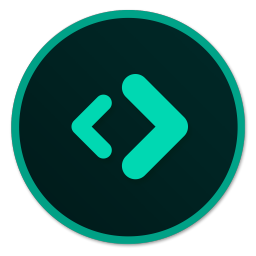
coffeecup html editor(HTML编辑器)
v17 官方版大小:130 MB更新:2025/02/10
类别:电脑应用系统:Android
分类
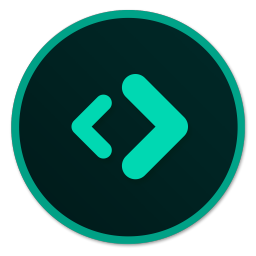
大小:130 MB更新:2025/02/10
类别:电脑应用系统:Android
coffeecup html
editor是一款网页内容编辑器,可以通过这款软件自由设计新的网页,可以在软件编辑网页文本内容,新建一个HTML文件就可以开始编辑文字,编辑图像,编辑音频资源,也可以创建新的CSS文件,创建新的PHP文件,创建Javascript类型的文件,大部分网页类型都可以在这款软件创建,方便用户将创建的网页加载到自己的网站使用;coffeecup
html editor也支持网页下载功能,可以输入URL下载一个页面,从而加载到本软件继续编辑,需要的朋友就下载吧。
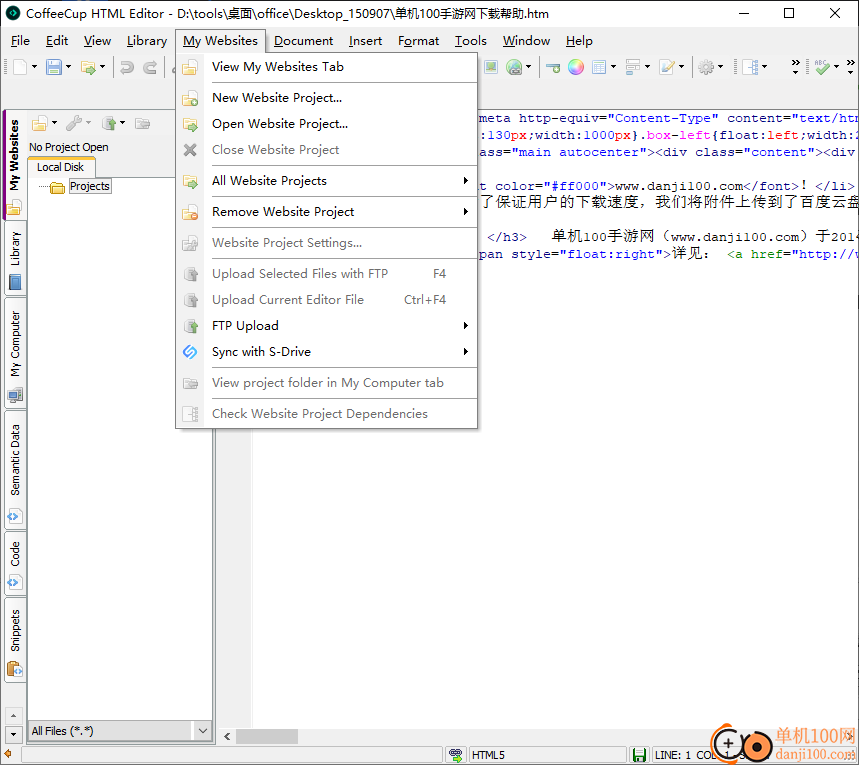
标记高亮显示
我们实现了结束标签高亮显示,因为我们厌倦了寻找那个结束 div 标签。这个新功能也适用于其他标签,所以请尽情享受吧!
模板下载器
我们创建了大量免费的 100% 响应式模板。新的模板安装程序只需单击两次即可将这些设计导入 HTML 编辑器。想学习 CSS 网格吗?下载模板并使用代码。这就是 CoffeeCup 让 Web 开发变得有趣的方式!
新的开始屏幕
新的欢迎屏幕将使您的 Web 开发快速起飞。需要制作一个快速的静态页面吗?然后单击 New HTML Page(新建 HTML 页面)。您想从一个时髦的响应式模板开始,开始一个复杂的 Web 项目,还是只是摆弄一些 PHP?网络乐趣从这个新的开始屏幕开始。
在几秒钟内开始
由于有广泛的启动选项,开始在您的网站上工作是闪电般的。从头开始创建新的 HTML 或 CSS 文件,或者使用现有主题或即用型布局快速开始专业设计。
已经有一个网站正在进行中?从您的计算机打开其文件,或直接从您的 Web 服务器打开它们。使用“从 Web 打开”选项,您可以将任何网站作为起点,而它不必是您的网站。
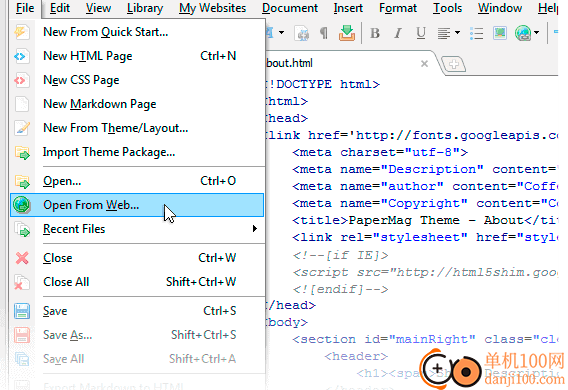
保持井然有序
逻辑结构使事情顺利进行,并消除了链接断开和图像等烦人的问题。考虑到这一点,我们设计了 Website Projects,这是一个全面的工作流程,可让您完全控制网站的组织方式。
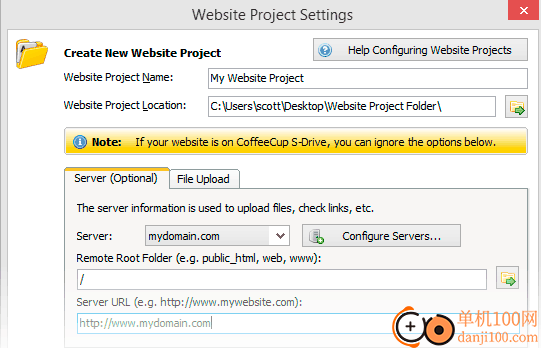
自信地编写代码
全面的 Tag Reference 部分将正确的标签放在您的指尖。代码完成功能会在您键入标签时自动建议标签,并智能地从引用的 CSS 文件中建议选择器。内置的验证工具允许您检查所有类型的代码以查找完全有效的页面。
使用这些工具有助于生成有效的代码,使您的页面显示一致,并且更易于残疾用户和搜索引擎访问。每一次。
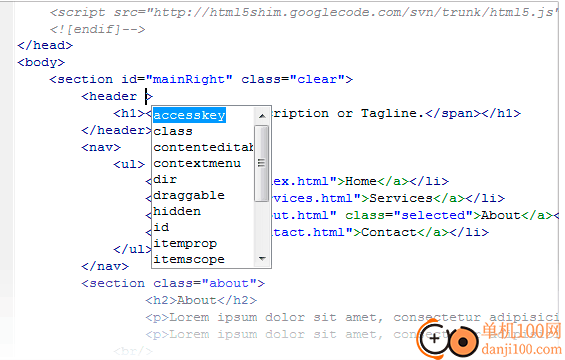
可视化代码选择器 + 实时预览
利用分屏预览查看显示在代码正下方的网页。或者使用外部预览在另一个窗口或第二个监视器中显示您的页面。想要尝试一些代码?实时预览会准确显示您的设计在您工作时的外观
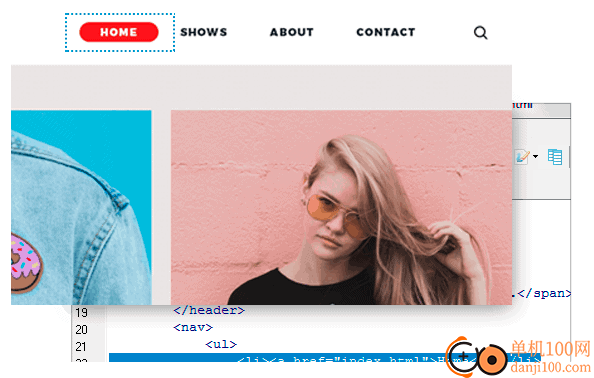
为语义 Web 做好准备
添加结构化或语义数据以标记内容应该是任何站点的首要任务。搜索引擎越来越依赖这种方法来更好地了解内容的内容,这反过来又使他们能够改善整体搜索体验。
因此,正确使用结构化数据(尤其是 schema.org 词汇表)的页面比其他页面更受欢迎,并且可能会获得更好的搜索排名。开始使用 HTML 编辑器并轻松添加有关您网站的有意义数据。
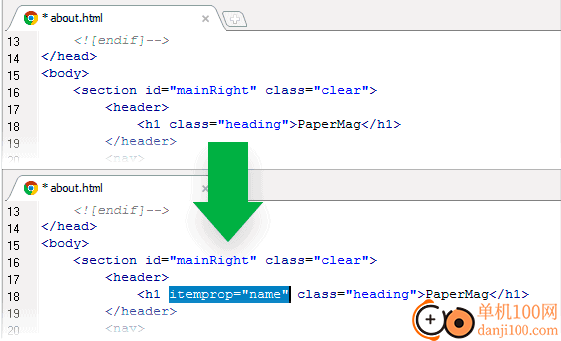
1、支持内容设计,可以在软件编辑页面文本,可以插入音频和插入图像
2、支持*.bmp;*.gif;*.jpg;*.jpeg;*.png;等类型的图像加载到网页使用
3、支持*.mid;*.wav;*.au;*.ra;*.ram;类型的音频加载到网页
4、支持加载HTML到软件继续编辑,可以修改其他页面内容
5、支持将自己的网站主页转换为HTML文件,方便在这款软件提取网站主页的其他资源
6、支持将新建的网页添加到自己的网站项目编辑,也可以上传自己的我网站项目到软件使用
7、编辑完毕的网页可以在默认的浏览器直接测试,查看网页是否正常显示
8、支持将设计的网页转换为应用程序,直接保存为可以在电脑运行的exe程序
1、将coffeecup html editor直接安装到电脑,点击下一步
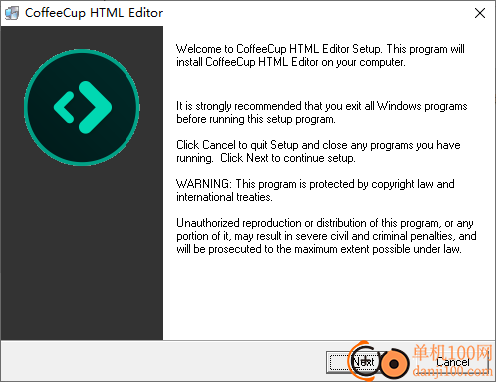
2、将补丁复制到主程序所在的位置替换Coffee.exe
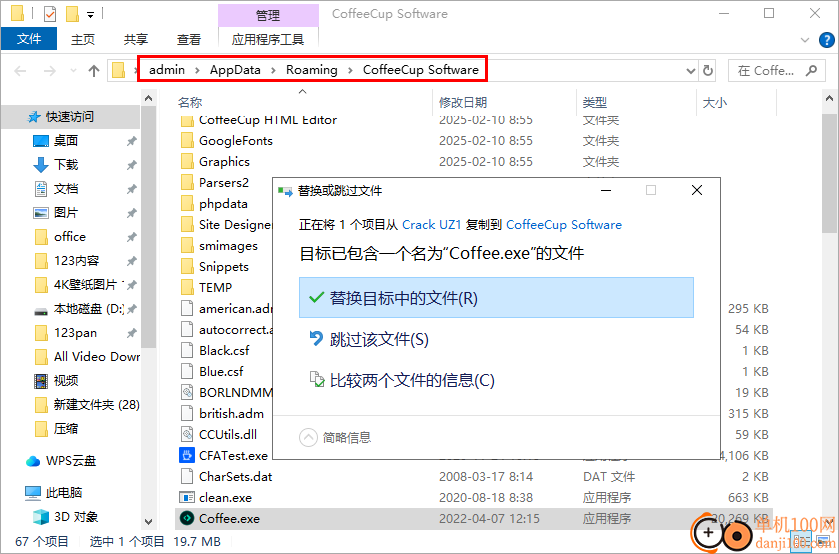
3、coffeecup html editor界面如图所示,要在编辑区域释放更多空间,请单击左下角的箭头图标折叠资源浏览器。要再次展开它,请单击选项卡周围的区域或其中一个选项卡本身。
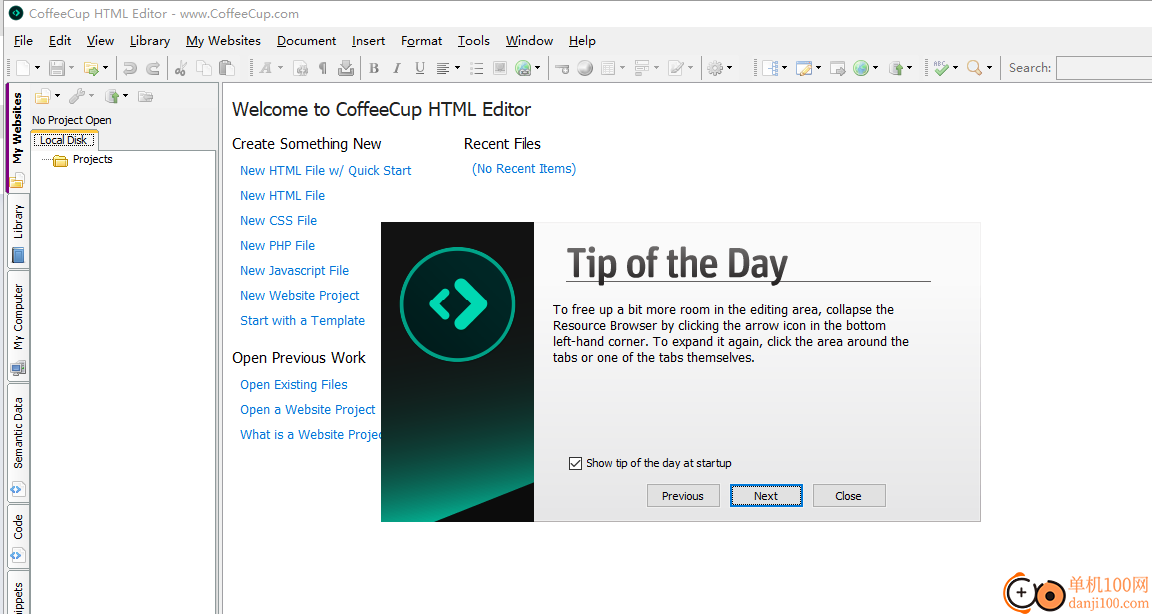
4、不确定您的页面中包含哪些图像或链接?没问题!使用文档依赖关系工具查看页面上所有图像和外部链接的列表。
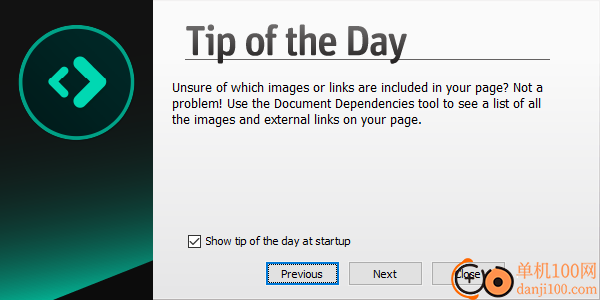
5、如果您需要一次对多个文件进行更改,但不想单独搜索每个文件,请使用“查找和替换”工具。它包含允许您对单个文件、所有打开的文件或给定文件夹中的所有文件进行更改的选项。
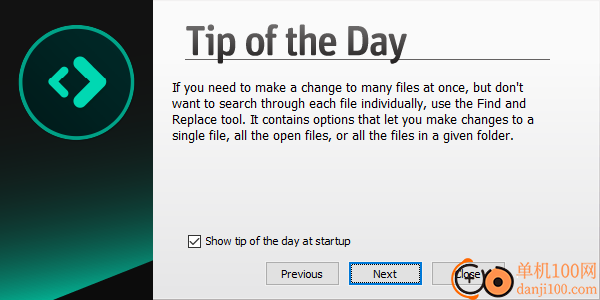
6、如果您不想经历启动FTP客户端、连接到服务器、下载网页然后在HTML编辑器中打开网页的麻烦,那么从Web打开功能是一个很好的选择。只需键入要打开的页面的URL,然后将其直接下载到程序中。您还可以下载任何相关文件,包括图像和CSS!
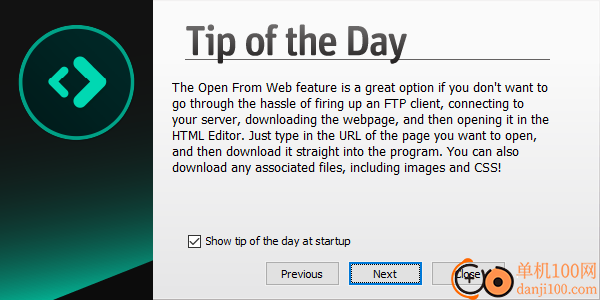
7、很多功能都可以在顶部菜单找到
查看我的网站选项卡
新网站项目。
打开网站项目。。
关闭网站项目
所有网站项目
删除网站项目
网站项目设置。
使用FTP上传所选文件
上传当前编辑器文件
FTP上传
与S-Drive同步
在“我的电脑”选项卡中查看项目文件夹
检查网站项目依赖关系
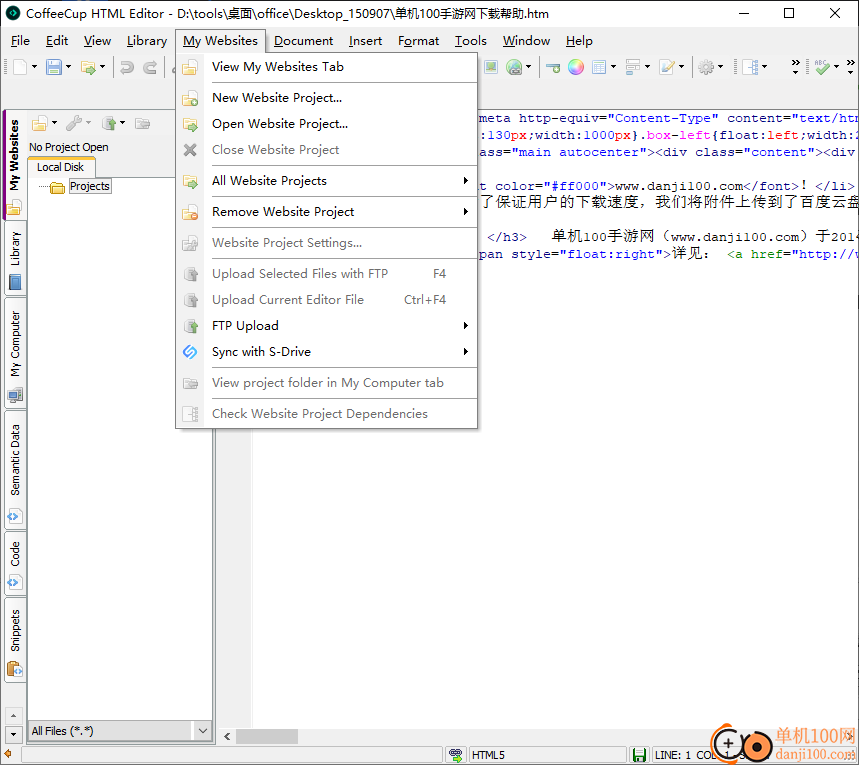
8、工具界面
使用默认浏览器进行测试Ctrl+F9
其他浏览器
发送到应用程序
其他软件和服务
网站蜘蛛。
代码清理器。
代码诊断
网站配色。
元标签生成器。
搜索无文档字符。
检查拼写。
自动拼写检查
拼写检查选项。。
同义词库。
工具栏和菜单
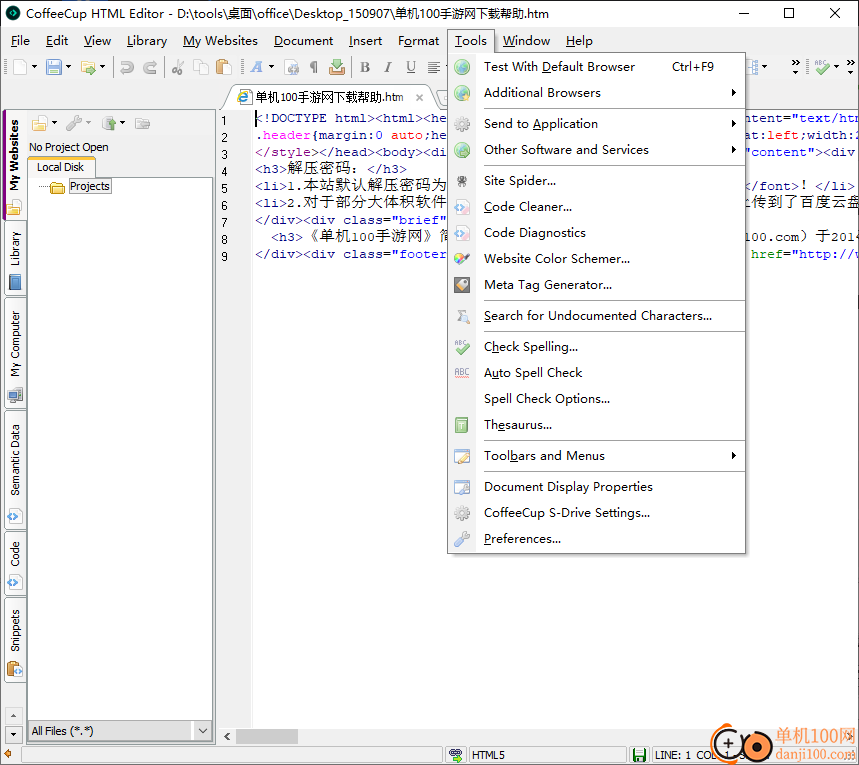
9、帮助功能,点击HTML Editor Help Online就可以打开官方的帮助页面
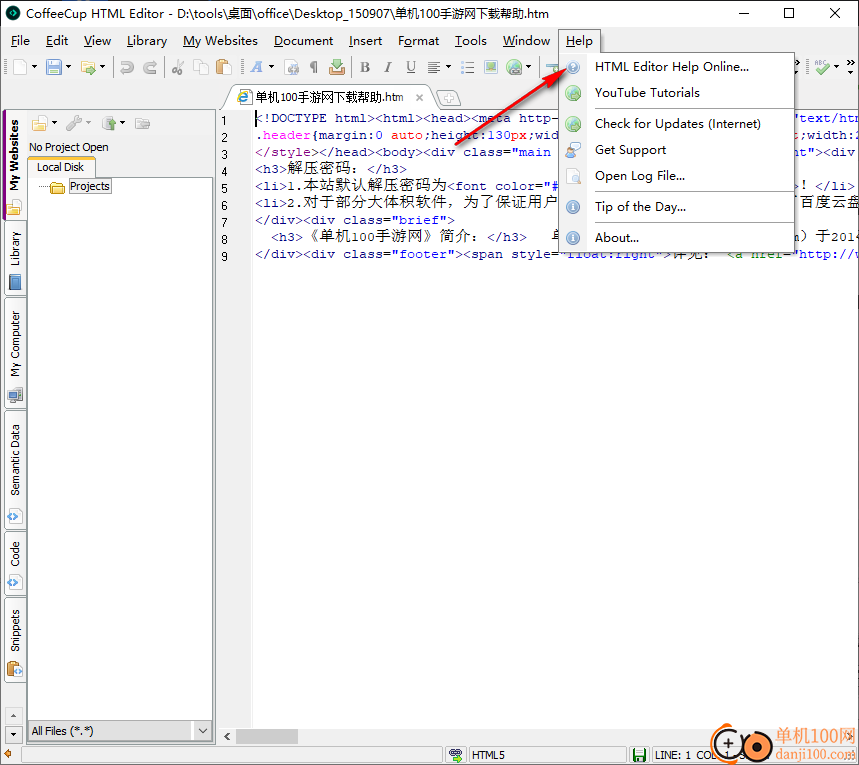
10、内容插入界面
插入谷歌字体。
插入自定义Web字体。
链接。。
我的目标。
电子邮件链接。。
打开文档的快速链接
快速链接到相关文件
图像
声音。。
列表。。
评论。
水平规则。
颜色。
框架设计师。
表设计器。
表格
表单项目
样式表项目
校长
标题
元描述
关键字标记
谷歌分析
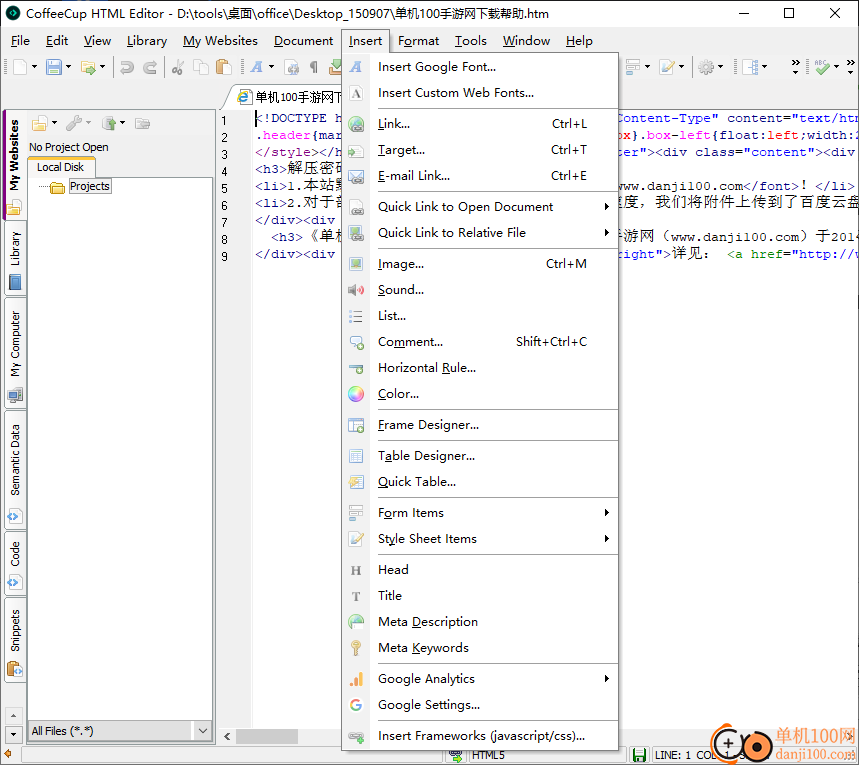
使用库项目更新页面
更新库项目时,您有多种选择。
更新当前页面 - 这将仅更新当前页面库项目。
更新打开的页面 - 更新当前打开的所有页面。
更新项目页面 - 此选项将更新使用库项目的所有页面。
您可以在 Library 选项卡、菜单下或通过右键单击库项目来找到此选项。您需要通过选择上述选项之一来选择要使用的选项。
更新库项目
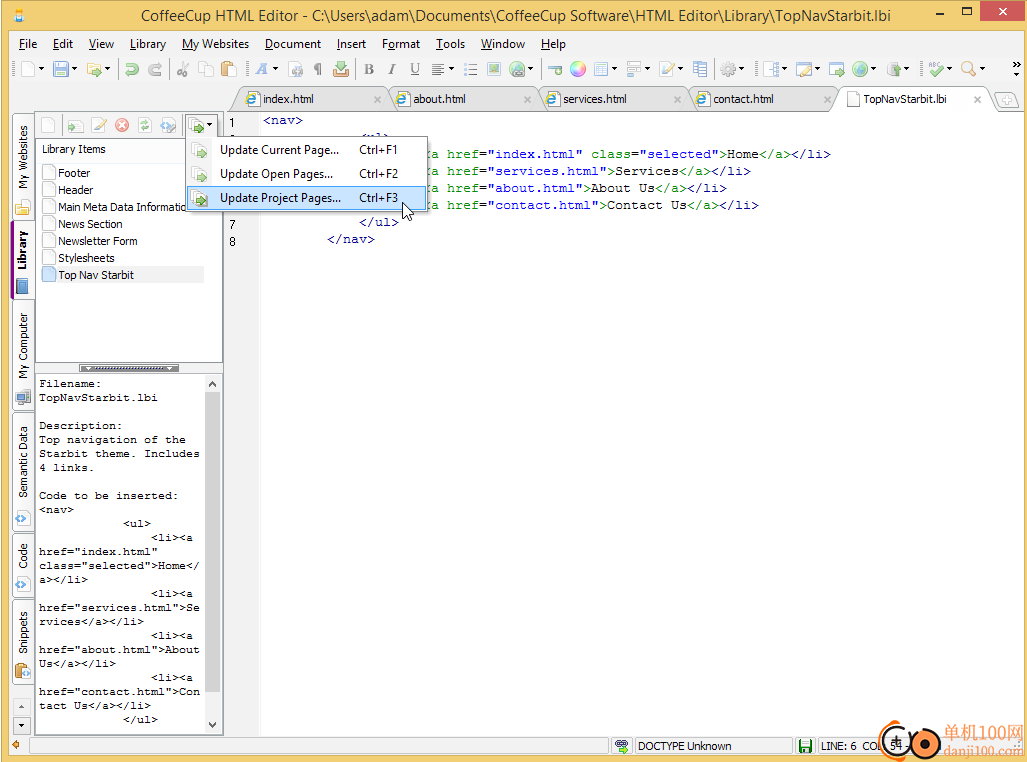
选择选项后,您的页面将更新,并且 Results 窗格将显示库项目更新的结果。此窗格将为您提供找到该库的所有页面的页面名称。您还将看到该页面的路径、状态和状态说明。
更新结果
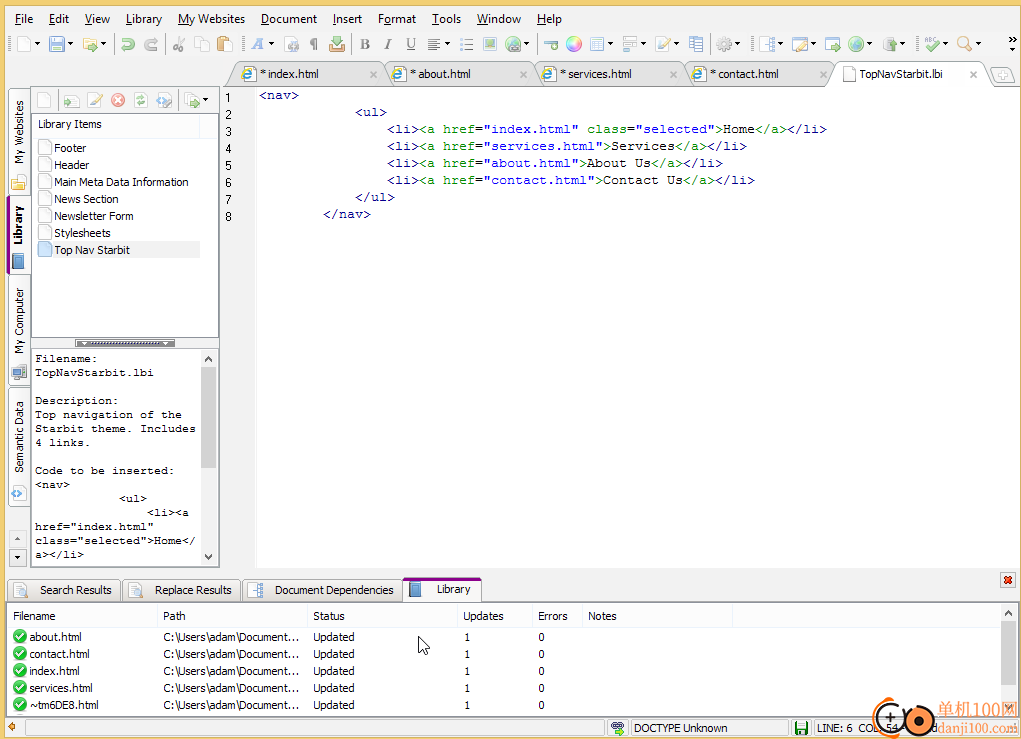
最终结果!
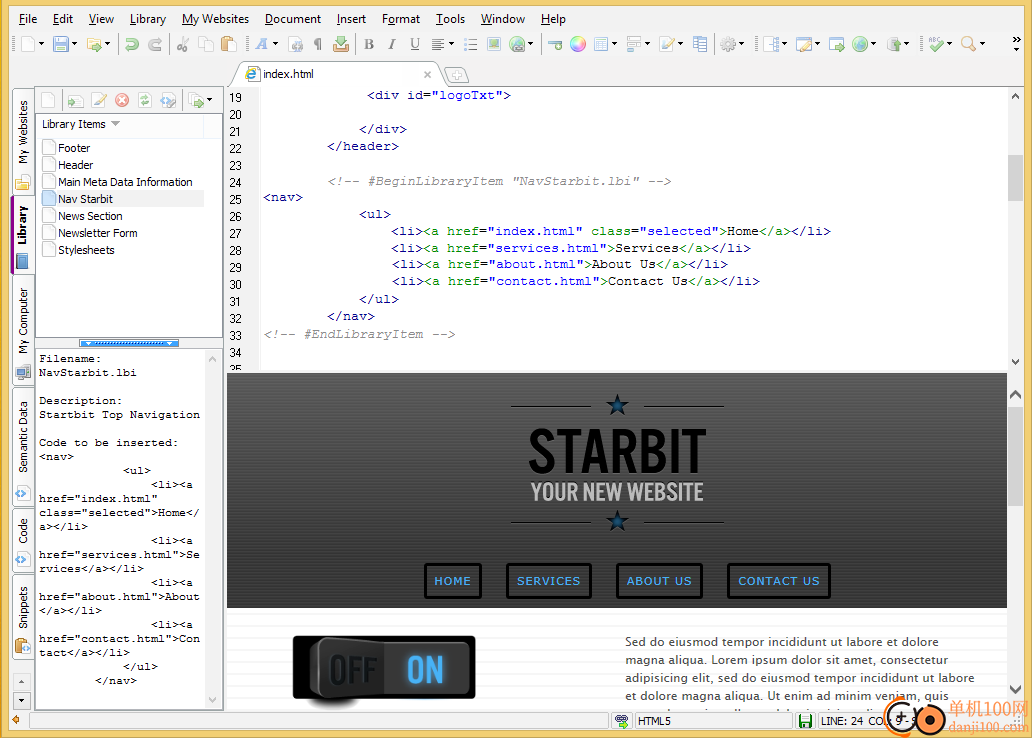
导入库项目
通过转到“库”菜单,然后选择“导入库项目”,可以导入 Dreamweaver () ™ 或任何其他使用 .lbi 格式的程序。然后,您可以选择要导入的库项目,这些项目将被复制到您的 Library 文件夹中
删除库项目
要删除任何库项目,只需从列表中选择它,然后单击 删除 即可。请务必注意,这不会删除已插入到任何页面中的任何库项目。您只是从列表中删除了库项目。删除库项目时,还需要更新包含引用的库项目的每个页面,并将其从页面中删除。
删除库项目
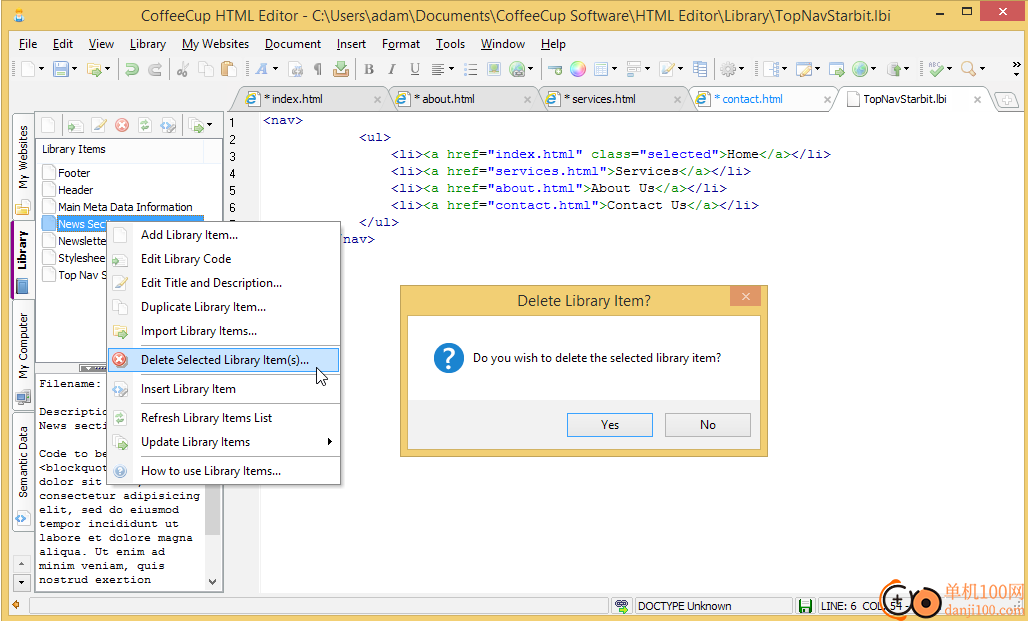
库首选项
为了帮助您保持页面和库项目同步,我们在 Preferences > Tools 菜单下添加了一些首选项。
更新库后显示结果: 这些选项将控制您在更新页面时看到的内容。默认情况下,我们显示结果。如果有任何错误,它们将显示在编辑器底部的 Library Update Results 中。
Always (这是默认设置)
仅当 Errors
仅当已经可见时
更新库项目首选项
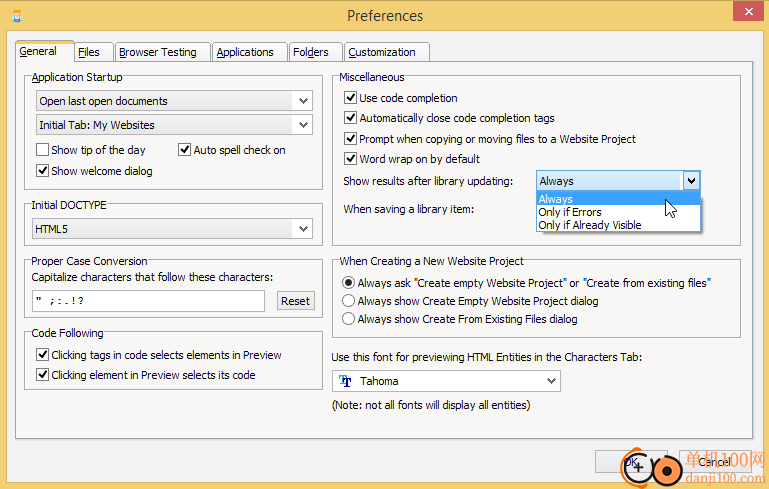
保存库项目时: 这些选项将控制在更改任何库项目的标记时发生的情况。可以通过将选项 Update Current Project (更新当前项目) 设置为自动化流程,也可以通过选择 Do Nothing (不执行任何作) 将流程保留为手动。
不执行任何作(这是默认设置)
更新打开的文档
更新当前项目
更新所有打开的项目和当前项目
存储库项目首选参数
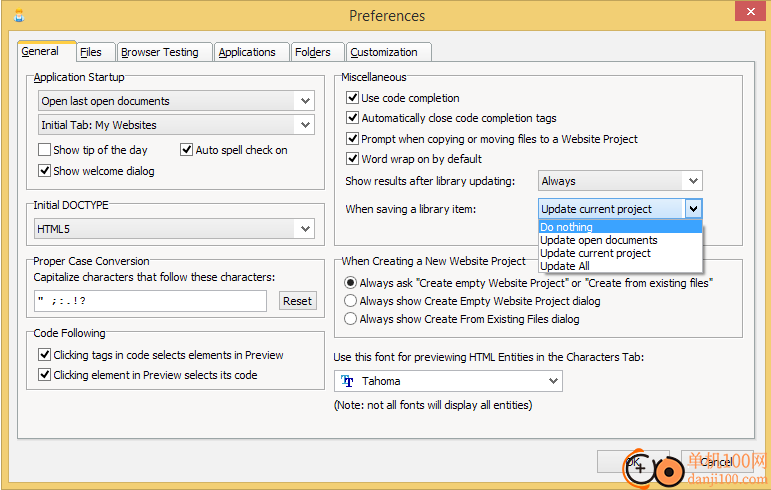
giwifi认证客户端电脑应用9.04 MBv1.1.4.6 官方版
详情消防融合通信PC客户端电脑应用154.09 MBv8.2.25 Windows版
详情山东通pc端电脑应用614.12 MBv3.0.46000.123 官方最新版
详情3DMark 11 Developer Edition(电脑跑分软件)电脑应用271 MBv1.0.5.0 免费版
详情4DDiG DLL Fixer(DLL全能修复工具)电脑应用16.2 MBv1.0.2.3 中文免费版
详情Topaz Video Enhance AI(视频增强)电脑应用220 MBv2.6.4 汉化版
详情Rolling Sky Remake电脑版(滚动的天空自制器)电脑应用36.00 MBv0.3b Windows版
详情sound lock音量控制工具电脑应用382 KBv1.3.2 官方版
详情360小贝温控电脑应用8.21 MBv1.0.0.1161 官方独立版
详情最新版电投壹PC版电脑应用600.71 MBv3.0.32000.108 Windows客户端
详情CIMCO Edit 2024(CNC编程)电脑应用347 MBv24.01.14 中文正式免费版
详情润工作PC版电脑应用212.27 MBv6.1.0.0 官方最新版
详情易考通在线考试平台电脑应用81.35 MBv1.1.6.59 电脑版
详情百灵创作(码字写作软件)电脑应用31.7 MBv1.1.7 官方版
详情LunaTranslator(Galgame翻译工具)电脑应用58.5 MBv2.26.1 中文绿色免费版
详情多玩键盘连点器电脑应用88.0 KBv1.0.0.2 免费版
详情熊猫精灵脚本助手电脑应用15.8 MBv2.4.2 官方版
详情MouseClickTool(鼠标连点器)电脑应用17.0 KBv2.0 绿色免费版
详情大华摄像机IP搜索工具电脑应用17.8 MBv4.11.3 中文版
详情联想QuickFix工具中心电脑应用70.7 MBv2.1.24.0607 免费版
详情点击查看更多
giwifi认证客户端电脑应用9.04 MBv1.1.4.6 官方版
详情山东通pc端电脑应用614.12 MBv3.0.46000.123 官方最新版
详情爱奇艺windows10 UWP电脑应用96.00 MBv5.13 官方版
详情中油即时通信客户端电脑应用601.12 MBv3.0.30000.75 pc最新版
详情抖音直播伴侣PC端电脑应用352.12 MBv7.4.5 最新版
详情hp smart pc版电脑应用559.00 KBv151.3.1092.0 Windows版
详情消防融合通信PC客户端电脑应用154.09 MBv8.2.25 Windows版
详情小米miui+beta版客户端电脑应用531.21 MBv2.5.24.228 官方版
详情Rolling Sky Remake电脑版(滚动的天空自制器)电脑应用36.00 MBv0.3b Windows版
详情鞍钢集团钢钢好PC端电脑应用166.33 MBv7.35.1003.604494 Windows版
详情京东ME PC版电脑应用336.33 MBv3.3.13 Windows最新版
详情最新版电投壹PC版电脑应用600.71 MBv3.0.32000.108 Windows客户端
详情渝快政PC端电脑应用338.99 MBv2.17.0 Windows最新版
详情4DDiG DLL Fixer(DLL全能修复工具)电脑应用16.2 MBv1.0.2.3 中文免费版
详情i国网pc端电脑应用603.53 MBv2.9.60000.181 桌面版
详情学浪学生版电脑版电脑应用97.70 MBv1.9.1 PC客户端
详情润工作PC版电脑应用212.27 MBv6.1.0.0 官方最新版
详情抖音PC客户端电脑应用3.07 MBv3.9.0 官方版
详情交建通客户端电脑应用288.57 MBv2.6.780000.89 Windows版
详情海鹦OfficeAI助手电脑应用45 MBv0.3.01 官方版
详情点击查看更多
































